wps怎么自己做模板并且保存到电脑里
更新时间:2024-02-22 13:51:06作者:yang
如今随着科技的迅猛发展,办公软件已成为我们日常工作中不可或缺的工具之一,wps作为一款功能强大且广受欢迎的办公软件,为用户提供了许多便利的功能。其中自定义模板的使用更是使我们的办公效率得到了极大的提升。究竟如何在wps中自己创建并保存模板呢?本文将详细介绍wps如何自己做模板并保存到电脑,帮助大家更好地利用这一功能,提高工作效率。
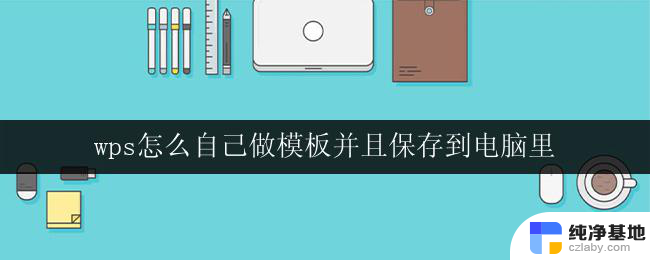
第一步:查看模板的保存路径,点击左上角“wps文字”---“选项”,弹出对话框,点击”文件位置“,查看用户模板路径。
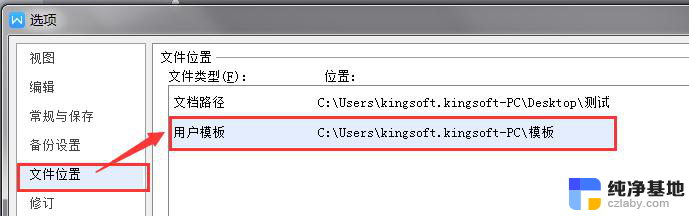
第二步:打开wps表格,新建模板格式,点击左上角“wps图标”--“另存为”,保存格式选择”wps表格 模板文件(*.xlt)格式”,按第一步查询到的保存路径,进行保存。
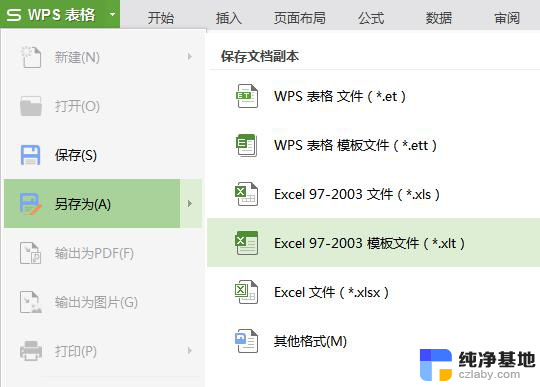
第三步:新建wps表格,点击左上角”wps文件“--”新建“--”本机上的模板“,弹出对话框,选择模板即可
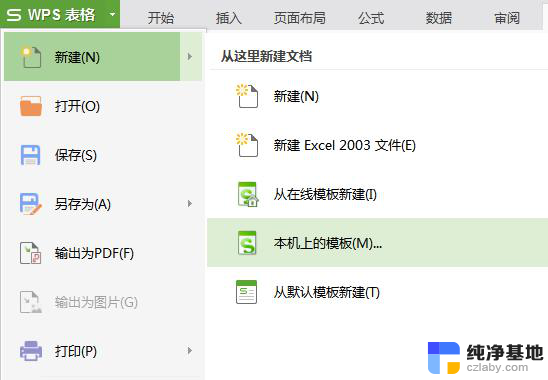
以上就是如何在wps中制作模板并将其保存到电脑的所有步骤,如果您遇到类似的问题,请参考本文中介绍的步骤进行修复,希望这能对您有所帮助。
- 上一篇: 微信语音的时候怎么录音
- 下一篇: 手机wifi连接成功但是不能上网
wps怎么自己做模板并且保存到电脑里相关教程
-
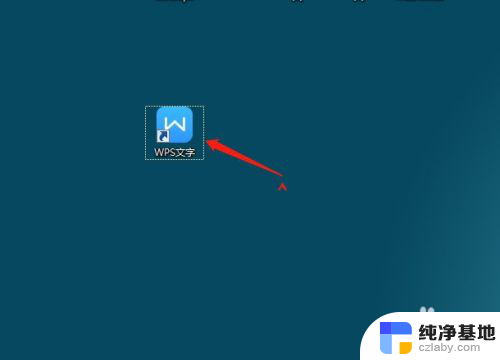 wps保存到桌面怎么保存
wps保存到桌面怎么保存2023-12-02
-
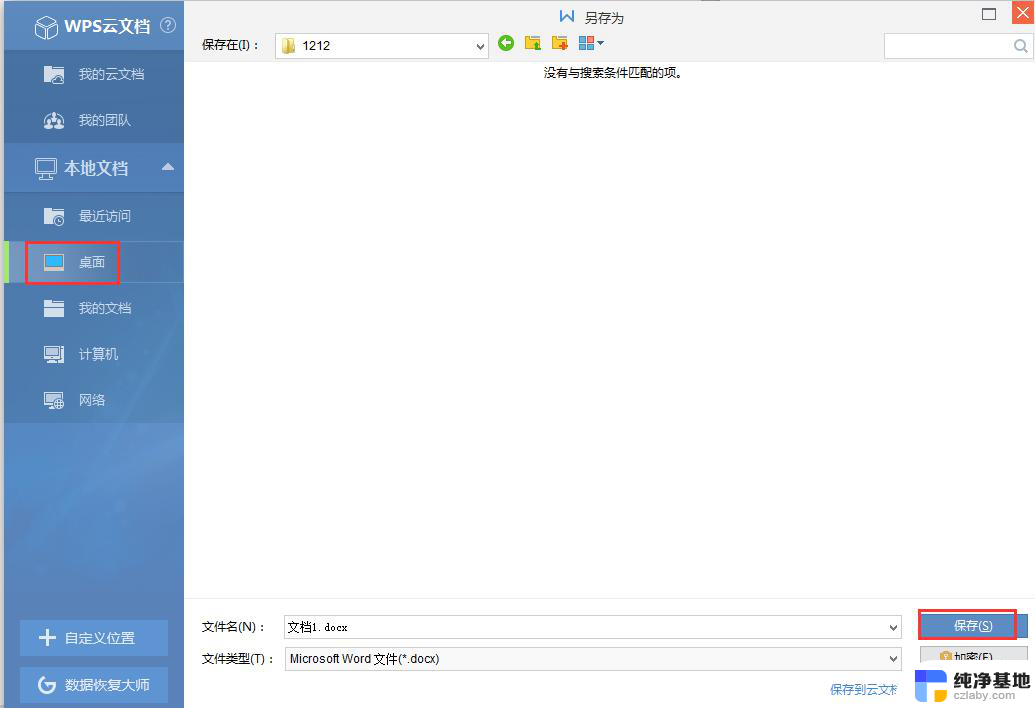 wps如何进行写文章且保存
wps如何进行写文章且保存2024-03-04
-
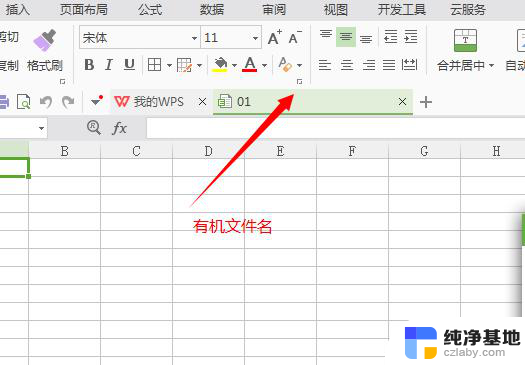 wps怎么把云文档保存到电脑
wps怎么把云文档保存到电脑2024-04-24
-
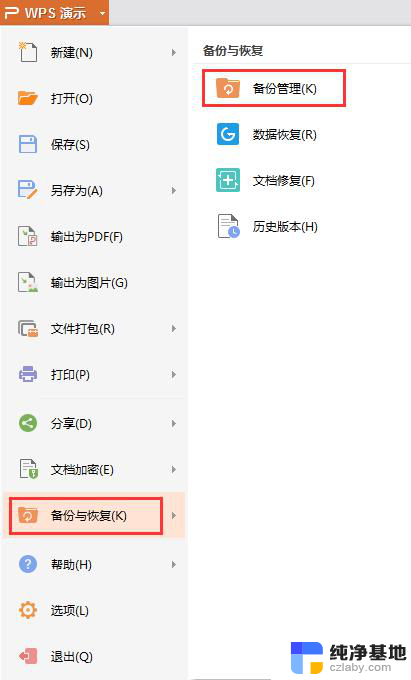 wps文件修改后己保存怎不见
wps文件修改后己保存怎不见2024-03-03
电脑教程推荐